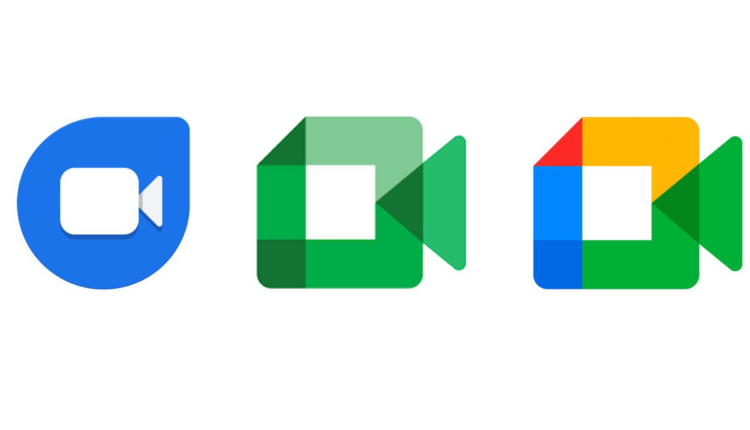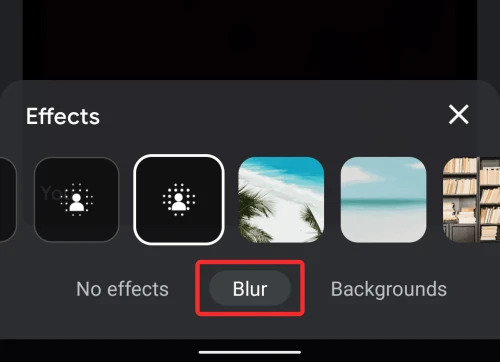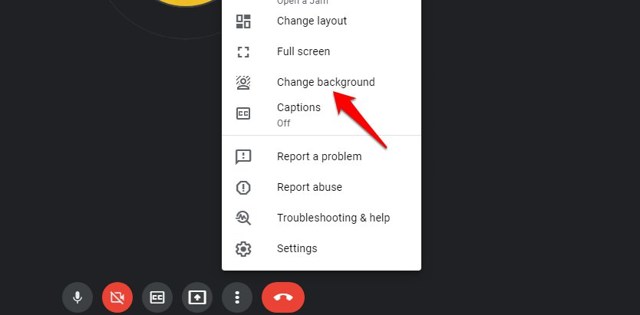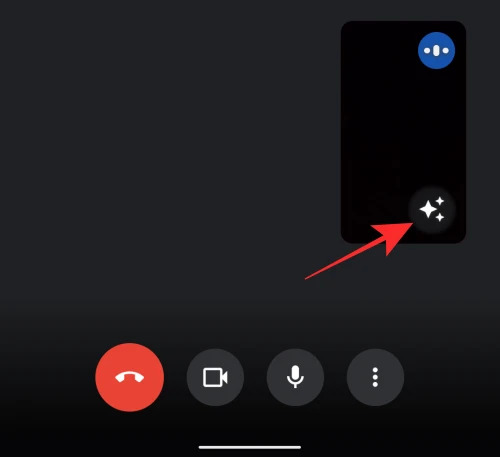Google Meet está siendo utilizado por empresas, gobiernos, instituciones educativas e individuos para mantener sus operaciones funcionando sin problemas durante la pandemia de COVID-19.
Con trabajar o estudiar desde casa surge la necesidad de asegurarse de lucir lo más presentable posible durante sus reuniones o clases.
Es imposible cambiar u ocultar su fondo en algunos casos ya que el espacio disponible en casas o apartamentos es limitado. Ahí es donde surge la necesidad de cambiar el fondo de Google Meet.
Afortunadamente, puede usar la función de cambio de fondo para cambiar su fondo de Google Meet, y hay diferentes formas de lograrlo. Entonces, si está buscando formas de cambiar su fondo de Google Meet para Android y PC, siga leyendo.
Cambiar el fondo de Google Meet en la PC
Si está utilizando la versión de escritorio de Google Meet, puede cambiar su fondo antes y durante la reunión.
Sin embargo, es esencial mencionar que si está en una reunión de trabajo o en una conferencia educativa, es posible que no pueda cambiar su fondo de Google Meet.
Dicho esto, así es como puede cambiar su fondo de Google Meet a través de la PC:
Nota: la función de desenfoque de fondo de Google Meet solo funciona en el navegador Google Chrome, aún no está disponible para otros navegadores de escritorio.
Cambiar el fondo de Google Meet antes de la llamada
Después de iniciar sesión en el sitio web de Google Meet o unirse a una reunión a través del enlace para compartir, puede seguir estos sencillos pasos para cambiar su fondo en la PC:
Haga clic en el botón de opción de cambio de fondo en la esquina inferior derecha de su pantalla.
Si desea desenfocar su fondo, puede seleccionar el segundo o tercer cuadrado que contiene el ícono de una persona. Si desea cargar su fondo personalizado, seleccione el botón más y elija un fondo personalizado para su Google Meet. También puede seleccionar un fondo predeterminado de Google Meet disponible en la biblioteca.
Una vez que haya seleccionado una imagen de fondo de su elección o simplemente la haya borrado, ahora puede unirse a una reunión con su fondo de Google Meet.
Cambiar el fondo de Google Meet durante la llamada
Puede cambiar su fondo de Google Meet durante una llamada siguiendo estos pasos:
Paso 1. Haga clic en el botón Más opciones cerca del botón de finalizar llamada mientras ya está en una reunión activa.
Paso 2. Seleccione la opción Cambiar fondo del menú.
Obtendrá un menú de barra lateral en el lado derecho de su pantalla donde puede optar por desenfocar su fondo, elegir un fondo predeterminado o cargar su propia imagen de fondo personalizada.
Cambiar el fondo de Google Meet en Android
Los usuarios de Android también pueden cambiar su fondo de Google Meet usando la aplicación Google Meet para Android. Al igual que en la versión de escritorio, puede cambiar el fondo durante y antes de unirse a una reunión.
Así es como puede cambiar el fondo de Google Meet en la aplicación de Android:
Cambio de fondo antes de la llamada
Una vez que haya abierto la aplicación Google Meets, puede seguir estos pasos para cambiar la imagen de fondo:
Paso 1. Seleccione la reunión a la que desea unirse tocándola.
Paso 2. Antes de que realmente te unas a la reunión, obtienes el icono de cambio de fondo en la miniatura del video, y todo lo que tienes que hacer es tocarlo.
Paso 3. Tiene la opción de desenfocar la imagen por completo o desenfocarla ligeramente junto con los fondos predeterminados que puede elegir como imagen de fondo de la reunión.
Paso 4. Después de seleccionar la imagen de fondo deseada, toque el botón Unirse ahora para unirse a una reunión con su nuevo fondo.
Cambio de fondo durante la llamada
Si desea cambiar el fondo de su reunión durante una llamada, puede hacerlo rápidamente. Así es cómo:
Paso 1. Una vez dentro de una reunión, puede tocar la vista propia para encontrar la opción de cambio de fondo .
Paso 2. Toque la opción Cambio de fondo, luego seleccione si desea desenfocar el fondo o usar las imágenes de fondo predeterminadas disponibles en la aplicación Google Meets.
Verifique su fondo de reunión, y su fondo debería haber sido cambiado a la opción de fondo que acaba de seleccionar.
Nota: Cuando utilice la función de fondo en la aplicación Google Meet para Android, asegúrese de que le quede una cantidad decente de batería porque esta función puede agotar la batería de su teléfono rápidamente.
Terminando
Con la función de desenfoque de fondo activa, puede asistir a una reunión de Google sin preocuparse por su fondo desordenado. Sin embargo, como se mencionó anteriormente, si está utilizando un dispositivo móvil para usar esta función, es mejor enchufarlo para evitar quedarse sin batería durante la reunión.